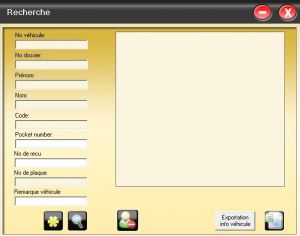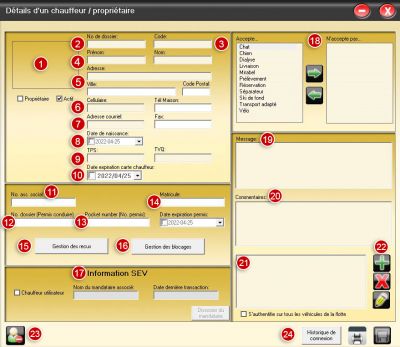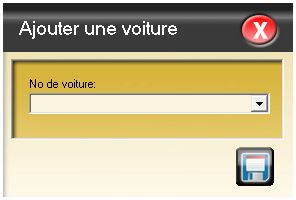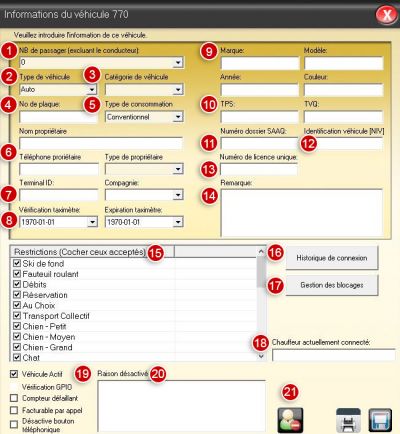Différences entre versions de « Répartition/Dossier chauffeur »
| (3 versions intermédiaires par 2 utilisateurs non affichées) | |||
| Ligne 20 : | Ligne 20 : | ||
[[Fichier:Dossier client création.jpg|vignette|400px|''Fig. 2''. Création ou modification du dossier client. Cliquer sur l'image pour agrandir.]] | [[Fichier:Dossier client création.jpg|vignette|400px|''Fig. 2''. Création ou modification du dossier client. Cliquer sur l'image pour agrandir.]] | ||
| − | |||
Pour créer un nouveau dossier chauffeur, cliquez sur le bouton avec l'étoile jaune (voir ''Fig. 1''). Pour une meilleures utilisation, nous suggérons de remplir tous les champs dont vous avez les renseignements. | Pour créer un nouveau dossier chauffeur, cliquez sur le bouton avec l'étoile jaune (voir ''Fig. 1''). Pour une meilleures utilisation, nous suggérons de remplir tous les champs dont vous avez les renseignements. | ||
| Ligne 56 : | Ligne 55 : | ||
'''15. Gestion des reçus''' du chauffeur. Lorsque le chauffeur a une imprimante dans la voiture, il peut imprimer la facture d'une transaction de carte de crédit. | '''15. Gestion des reçus''' du chauffeur. Lorsque le chauffeur a une imprimante dans la voiture, il peut imprimer la facture d'une transaction de carte de crédit. | ||
| − | '''16. [[Gestion des blocages]] : ce module permet de bloquer un '''chauffeur''' pour une adresse ou un numéro de téléphone spécifique. | + | '''16. [[Gestion des blocages]]''' : ce module permet de bloquer un '''chauffeur''' pour une adresse ou un numéro de téléphone spécifique. |
'''17. Information SEV''' : | '''17. Information SEV''' : | ||
| Ligne 73 : | Ligne 72 : | ||
'''22. Ajouter, retirer, modifier''' la liste des véhicules autorisés pour ce chauffeur. | '''22. Ajouter, retirer, modifier''' la liste des véhicules autorisés pour ce chauffeur. | ||
| + | [[Fichier:Ajouter une voiture.jpg|thumb|''Fig. 3''. Ajouter un véhicule autorisé pour ce chauffeur.]] | ||
| + | |||
*Ajouter (+ vert): pour ajouter un véhicule (''Fig. 3''.), entrer le numéro du véhicule que vous voulez ajouter. | *Ajouter (+ vert): pour ajouter un véhicule (''Fig. 3''.), entrer le numéro du véhicule que vous voulez ajouter. | ||
*Retirer (X rouge): en sélectionnant le véhicule désiré, cliquer sur le X rouge pour le retirer des véhicule du chauffeur. | *Retirer (X rouge): en sélectionnant le véhicule désiré, cliquer sur le X rouge pour le retirer des véhicule du chauffeur. | ||
| Ligne 80 : | Ligne 81 : | ||
[[Fichier:Modifier une voiture.jpg|thumb|400px|''Fig. 4''. Modifier les détails et les restrictions pour ce véhicule]] | [[Fichier:Modifier une voiture.jpg|thumb|400px|''Fig. 4''. Modifier les détails et les restrictions pour ce véhicule]] | ||
| + | |||
'''1. NB de passager (excluant le conducteur)''' du véhicule. Avec la flèche et le menu déroulant, choisir le nombre. | '''1. NB de passager (excluant le conducteur)''' du véhicule. Avec la flèche et le menu déroulant, choisir le nombre. | ||
| Ligne 127 : | Ligne 129 : | ||
'''19. Options du véhicule''' | '''19. Options du véhicule''' | ||
*Véhicule actif: en décochant cette case, les chauffeurs associés à cette voiture ne pourront pas se connecter à Fraxion. Le système vous demandera si vous voulez fermer l'application du véhicule, en répondant « Oui » le chauffeur sera immédiatement désactivé, en répondant « Non » le chauffeur sera désactivé lorsqu'il se déconnectera ou quand il éteindra sa tablette. | *Véhicule actif: en décochant cette case, les chauffeurs associés à cette voiture ne pourront pas se connecter à Fraxion. Le système vous demandera si vous voulez fermer l'application du véhicule, en répondant « Oui » le chauffeur sera immédiatement désactivé, en répondant « Non » le chauffeur sera désactivé lorsqu'il se déconnectera ou quand il éteindra sa tablette. | ||
| − | *Vérification GPIO | + | *Vérification GPIO: Lorsque cochée, le chauffeur aura une page noire dans sa tablette lorsqu'il se trouve à une certaine distance du véhicule. |
*Compteur défaillant: cocher cette case lorsque le chauffeur vous avertis que son taximètre ne fonctionne plus. Selon la loi, il aura 48h pour faire réparer le compteur. Pendant ce temps, le véhicule ne peut pas travillé. | *Compteur défaillant: cocher cette case lorsque le chauffeur vous avertis que son taximètre ne fonctionne plus. Selon la loi, il aura 48h pour faire réparer le compteur. Pendant ce temps, le véhicule ne peut pas travillé. | ||
*Facturable par appel: | *Facturable par appel: | ||
Version actuelle datée du 27 juin 2023 à 09:31
| Le dossier chauffeur est un module central pour le bon fonctionnement de la Répartition Fraxion, particulièrement au niveau de la gestion de la flotte, des restrictions, des autorisations et de l'administratif. |
Rechercher un chauffeurLa page de recherche (fig. 1, ci-contre) permet de trouver le dossier d'un chauffeur grâce à plusieurs critères de recherche.
Ces critères de recherche ne fonctionnent que si les champs des dossiers chauffeur sont bien renseignés. Les recherches partielles fonctionnent. En appuyant sur « Entrée », si la recherche trouve une correspondance, le résultat s'affichera dans le grand carré blanc (à droite). Comment créer un nouveau dossierPour créer un nouveau dossier chauffeur, cliquez sur le bouton avec l'étoile jaune (voir Fig. 1). Pour une meilleures utilisation, nous suggérons de remplir tous les champs dont vous avez les renseignements. En vous référent aux chiffres sur l'image ci-contre, voici à quoi servent les champs : 1. Photo du chauffeur. Propriétaire et Actif : La première case indique si cette personne est propriétaire du véhicule. La deuxième case est pour activer ou désactiver cette personne ; si décoché, le code du chauffeur ne fonctionnera plus sur sa tablette. En décochant, le système vous demandera si vous voulez déconnecter l'ordinateur, en répondant « Oui » le chauffeur sera immédiatement désactivé, en répondant « Non » le chauffeur sera désactivé lorsqu'il se déconnectera ou quand il éteindra sa tablette. 2. No de dossier est généralement utile d'un point de vue administratif. S'il est utilisé, le numéro doit être unique. Il peut comporter des chiffres et des lettres. 3. Code d'authentification que le chauffeur utilisera pour entrer dans le logiciel SIV sur sa tablette. Il ne doit que comporter des chiffres. Ce champ est obligatoire. 4. Prénom et nom du chauffeur. 5. Adresse du chauffeur (#civique, rue, ville et code postal). 6. Cellulaire et Tél Maison et Fax du chauffeur. 7. Adresse courriel du chauffeur. 8. Date de naissance du chauffeur (non obligatoire). 9. TPS et TVQ du chauffeur. Il est obligatoire de remplir ces champs pour que le SEV soit fonctionnel. 10. Date expirations carte chauffeur 11. No. ass. social du chauffeur (non obligatoire). 12. Permis de conduire du chauffeur. 13. Pocket number (No. permis de taxi) du chauffeur et la Date d'expiration de celui-ci. Lorsque la date d'expiration est mise, le chauffeur recevra un message sur sa tablette quand son permis est expiré. Il ne pourra donc pas travaillé jusqu'à ce que la date soit changée dans son dossier. 14. Matricule 15. Gestion des reçus du chauffeur. Lorsque le chauffeur a une imprimante dans la voiture, il peut imprimer la facture d'une transaction de carte de crédit. 16. Gestion des blocages : ce module permet de bloquer un chauffeur pour une adresse ou un numéro de téléphone spécifique. 17. Information SEV :
18. Accepte - N'accepte pas certaines restrictions. Pour plus de détails, voir Restriction. 19. Message : Peut servir comme le commentaire ou être réservé à l'administration. Exemple: opérateur Sébastien a deux sanctions à son dossier. 20. Commentaires : Cela sert à indiquer un commentaire relatif au véhicule ou aux chauffeur du véhicule. 21. Véhicules que le chauffeur peut conduire ; son code d'authentification ne fonctionnera que sur les tablettes dont le numéro du véhicule est dans ce champs. Si un chauffeur a le droit de conduire tous les véhicules de la flotte, il faut cocher S'authentifie sur tous les véhicules de la flotte. 22. Ajouter, retirer, modifier la liste des véhicules autorisés pour ce chauffeur.
Modification des informations d'un véhicule1. NB de passager (excluant le conducteur) du véhicule. Avec la flèche et le menu déroulant, choisir le nombre. 2. Type de véhicule : Auto, station ou van. 3. Catégorie de véhicule : Régulier, van adaptée, van non adaptée, van plancher vas ou van pas de chien. 4. No de plaque du véhicule. 5. Type de consommation du véhicule: conventionnel(essence), hybride ou électrique. 6. Informations du propriétaire du véhicule:
7. Terminal ID: 8. Taximètre
9. Informations générales du véhicule
10. Numéros de TPS et TVQ du propriétaire du véhicule. 11. Numéro dossier SAAQ: Numéro de permis de conduire du propriétaire du véhicule. Ce numéro figure sur les enregistrements du véhicule 12. Identification véhicule (NIV): Ce numéro figure sur les enregistrements du véhicule. 13.Numéro de licence unique: 14. Remarque concernant le véhicule 15. Restrictions liées au véhicule. Voir Restriction . 16.Historique de connexion permet de voir toutes les connexion à ce véhicule. 17. Gestion des blocages permet de bloquer le véhicule pour une adresse ou un numéro de téléphone précis. 18. Chauffeur actuellement connecté sur la tablette du véhicule. 19. Options du véhicule
20. Raison désactivé: si le véhicule est désactivé, écrire la raison dans cette case. 21. Gérer les suspensions pour ce véhicule.
|